打印机显示无纸明明有纸怎么办 打印机提示缺纸但是有纸如何解决
更新时间:2024-01-05 10:54:48作者:huige
最近有不少用户在使用打印机的时候,发现碰到了这样一个情况,就是打印机显示无纸,可是明明有纸,这样就无法正常打印了,碰到这样的问题该怎么办才好呢,大家也不用紧张,针对这个问题,本教程这就给大家分享一下打印机提示缺纸但是有纸的详细解决方法吧。
具体解决方法如下:
1、首先检查一下自己的打印机里面是否存在卡纸情况。
可以去将卡住的纸张取出,然后再次安装进去进行尝试。

2、然后就是用户的打印机驱动程序出现了问题,可以去重新的安装打印机驱动程序并且升级打印机程序。
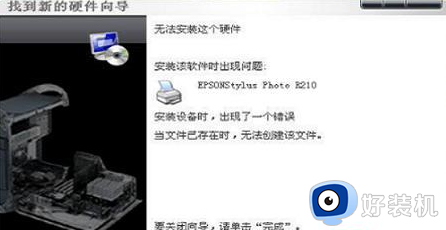
3、打印机的纸传感器受到了污染导致的,能够去根据说明找到打印机传感器,看看里面是不是有灰尘和脏东西,如果有的话,就将其进行清除吧。

4、打印机的输纸设定和输纸规格不符合导致,可以去检查一下纸张的设置是否正确,并将打印纸设置成纸张大小。

5、最后就是打印机的主板损坏了。
这个情况如果不是专业人员的话,就送到指定的售后店维修吧。

以上便是打印机显示无纸明明有纸的详细解决内容,有遇到一样情况的用户们可以参考上面的方法步骤来进行解决,希望对大家有帮助。
打印机显示无纸明明有纸怎么办 打印机提示缺纸但是有纸如何解决相关教程
- 打印机显示缺纸怎么办 打印机显示缺纸的解决方法
- 打印机放了纸还说缺纸怎么回事 打印机加纸后还是显示没有纸解决方法
- 富士施乐打印机卡纸怎么解决 富士施乐打印机卡纸的取出方法
- 打印机卡纸怎么拿出来 打印机里的纸卡住了怎么办
- 打印机进不了纸怎么解决 打印机纸进不去如何解决
- 打印机的纸怎么放进去 打印机装纸步骤图解
- 在打印机怎么设置纸张大小 打印机如何设置纸张大小
- 爱普生打印机卡纸怎么办 爱普生打印机卡纸了如何处理
- 打印机卡纸怎么回事 打印机老卡纸是什么原因造成的
- 打印机打印出来是白纸怎么回事 打印机正常但打印出来是白纸如何修复
- 电脑无法播放mp4视频怎么办 电脑播放不了mp4格式视频如何解决
- 电脑文件如何彻底删除干净 电脑怎样彻底删除文件
- 电脑文件如何传到手机上面 怎么将电脑上的文件传到手机
- 电脑嗡嗡响声音很大怎么办 音箱电流声怎么消除嗡嗡声
- 电脑我的世界怎么下载?我的世界电脑版下载教程
- 电脑无法打开网页但是网络能用怎么回事 电脑有网但是打不开网页如何解决
电脑常见问题推荐
- 1 b660支持多少内存频率 b660主板支持内存频率多少
- 2 alt+tab不能直接切换怎么办 Alt+Tab不能正常切换窗口如何解决
- 3 vep格式用什么播放器 vep格式视频文件用什么软件打开
- 4 cad2022安装激活教程 cad2022如何安装并激活
- 5 电脑蓝屏无法正常启动怎么恢复?电脑蓝屏不能正常启动如何解决
- 6 nvidia geforce exerience出错怎么办 英伟达geforce experience错误代码如何解决
- 7 电脑为什么会自动安装一些垃圾软件 如何防止电脑自动安装流氓软件
- 8 creo3.0安装教程 creo3.0如何安装
- 9 cad左键选择不是矩形怎么办 CAD选择框不是矩形的解决方法
- 10 spooler服务自动关闭怎么办 Print Spooler服务总是自动停止如何处理
